- 绿色版查看
- 绿色版查看
- 绿色版查看
- 绿色版查看
- 绿色版查看
powerpoint是一款由微软公司研发的演示文稿软件,小伙伴们可以使用powerpoint工具在投影仪或是计算机上进行演示。小编为大家分享提供的是powerpoint 2013官方下载免费完整版,小伙伴们可以通过微软官方提供的助手工具中获得。PowerPoint 2013母版在功能上没有太大的改进,主要是界面变化非常之大,启动速度也非常快。喜欢PowerPoint 2013的朋友快来华军软件园下载体验吧!
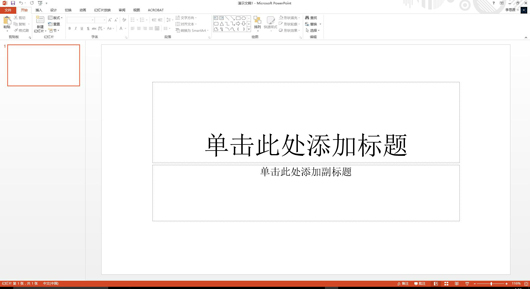
powerpoint功能介绍
多媒体演示集成
支持文字、图形、图像、声音、视频等多媒体元素的综合展示,用户可通过插入文本框、图片、图表、SmartArt图形及外部对象(如Word文档、Excel表格)构建丰富内容。动画播放功能可控制幻灯片切换效果,增强视觉吸引力。
主题与模板应用
提供24种内置主题及变体(如不同调色板、字体系列),支持宽屏(16:9)与标准屏(4:3)格式。用户可基于主题设计自定义模板,快速创建专业演示文稿。
幻灯片编辑与管理
支持多视图模式(普通视图、大纲视图、幻灯片浏览视图等),便于用户编辑、调整结构及添加备注。提供占位符功能,规范内容布局,提升制作效率。
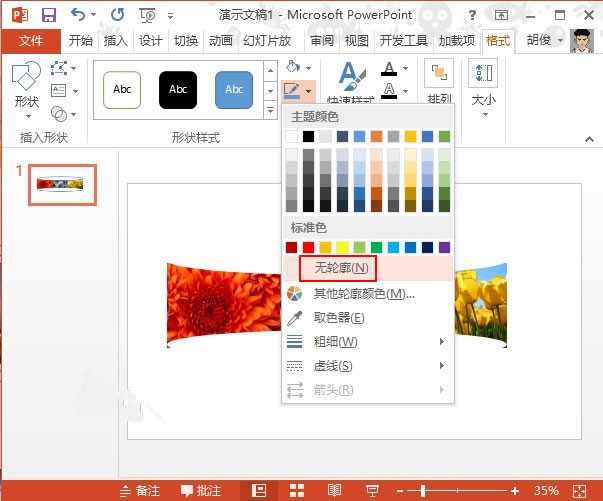
5、合并常见形状
选择您的幻灯片上的两个或更多常见形状,并进行组合以创建新的形状和图标。
6、新的取色器,可实现颜色匹配
您可以从屏幕上的对象中捕获颜色,然后将其应用于任何形状。取色器为您执行匹配工作。
7、触控设备上的PowerPoint
现在几乎可在任何设备(包括 Windows 8 PC)上与PowerPoint进行交互。使用典型的触控手势,您可以在幻灯片上轻扫、点击、滚动、缩放和平移,真正地感受演示文稿。
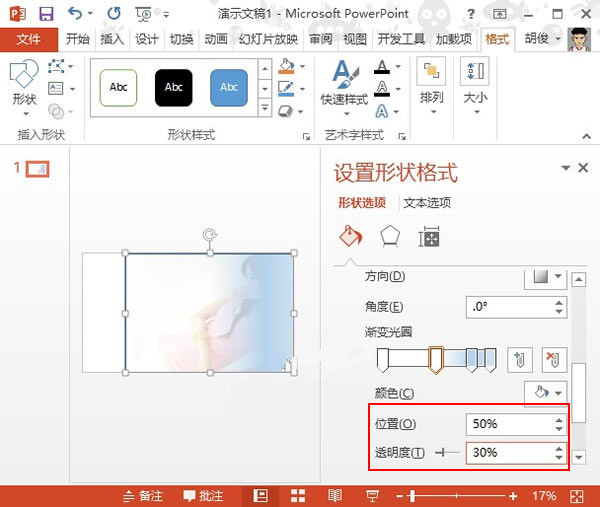
PowerPoint 2013安装教程
1、首先在该页选择任意地址将powerpoint软件包下载至本地,将其解压并运行包内安装程序。运行后了解协议并同意才可继续安装。
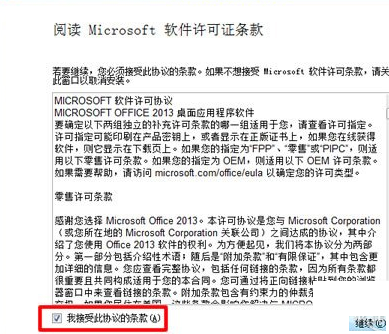
2、然后根据提示选择安装选项,一立即安装;二自定义安装。

3、选择你需要的安装选项,勾选需要的组件。
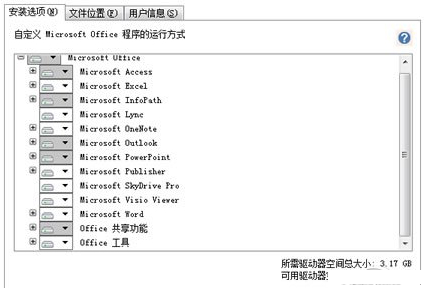
4、设置powerpoint安装路径,单击【浏览】设置即可。
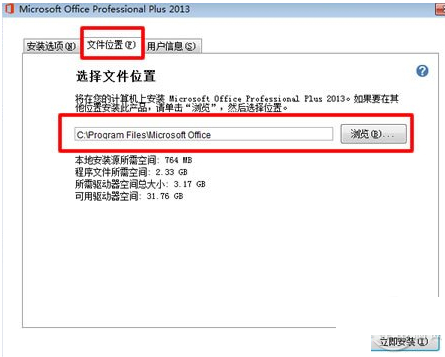
5、最后等其安装完毕即可。
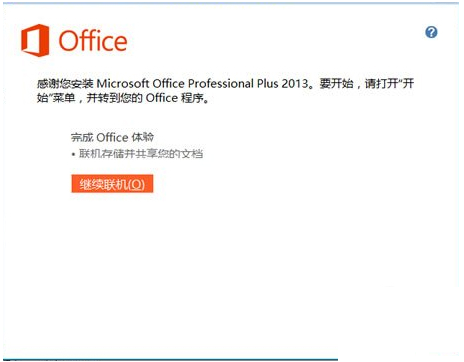
PowerPoint 2013使用教程
添加动画效果
1、首先需要你选择需要添加的目标选项。如下:
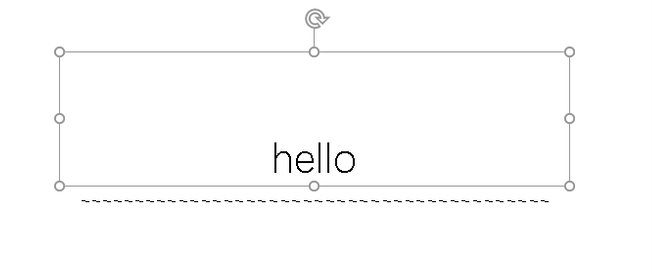
2、选择左上方的【动画】选项,然后选择自己需要的动画效果。
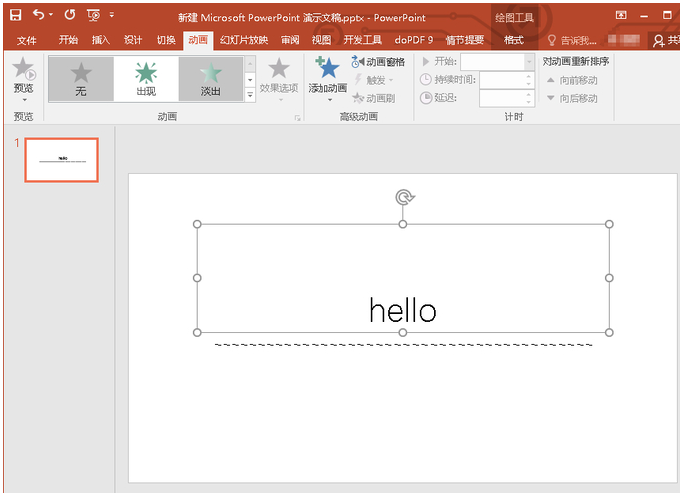
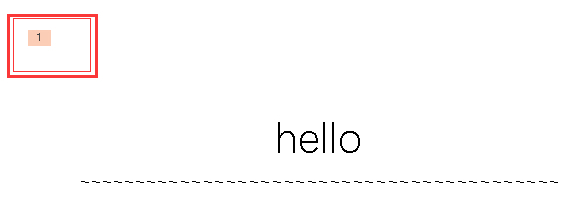
PowerPoint 2013常见问题
一、powerpoint如何制作幻灯片?
1、运行打开powerpoint,然后选择幻灯片模板或是自己设计。小编这里一模板为例,先选择幻灯片模板。
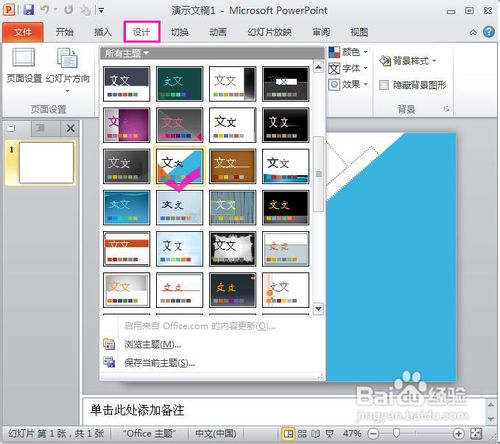
2、选择图片、文本框、媒体等功能添加自己需要的信息。
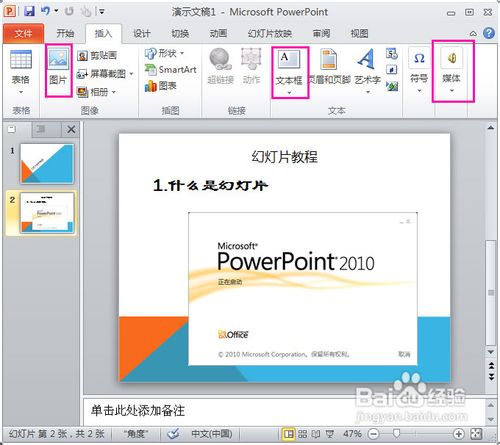
3、给每项需要添加效果的元素增添动画效果。选择你需要添加的动画并添加需要的效果。后边几个模板依次添加需要的元素并给对应的每个项目添加需要的动画效果即可。
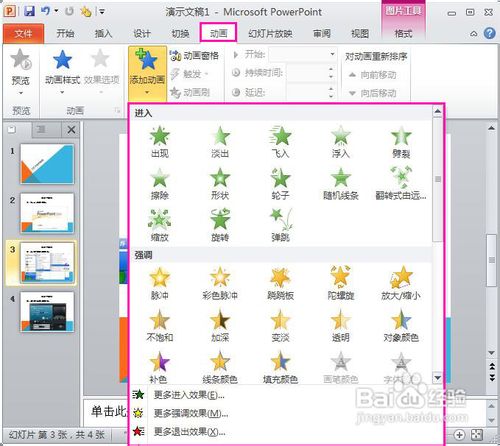
4、全部完成后我们就可以选择【幻灯片放映】预览制作的效果了。

5、如果你想自动播放幻灯片请选择【切换】——【设置自动切换片时间】
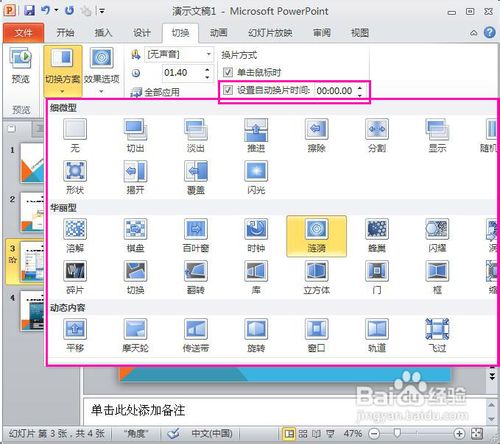
6、最后,我们选择保存制作好的幻灯片,选择【文件】——【另存为】或是【保存】
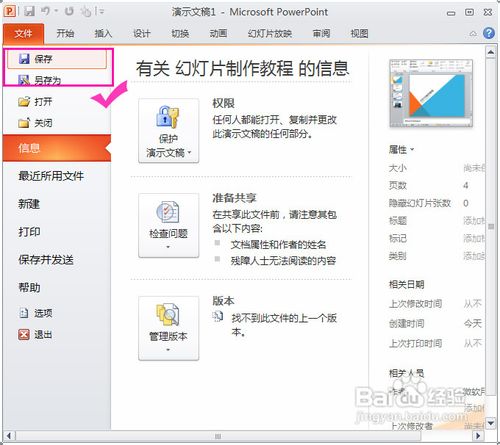
二、如何在PPT中设置语言功能呢?
1、请运行打开powerpoint,然后选择【审阅】——【语言】
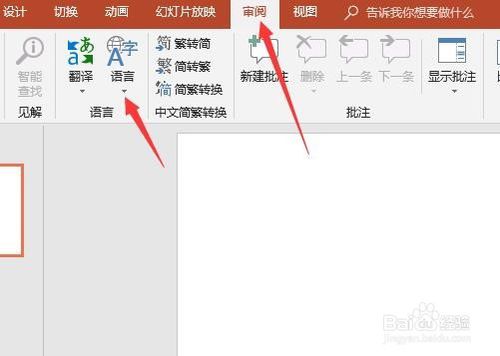
2、选择【语言首选项】
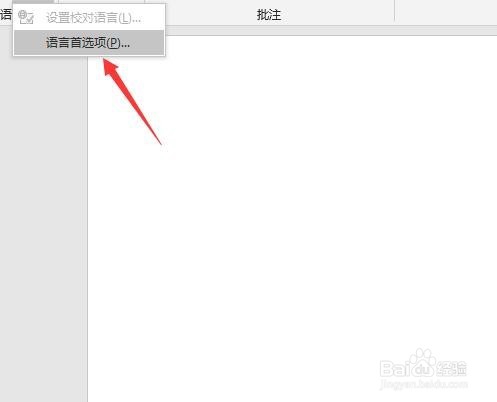
3、选择你需要的语言,或是选择【添加其他编辑语言】
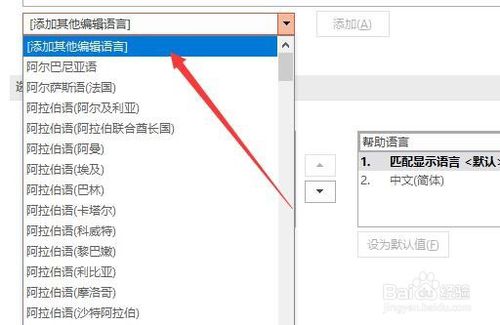
PowerPoint 2013更新日志
日日夜夜的劳作只为你可以更快乐
bug通通不见了!
|
华军小编推荐: 想不想制作一个更引人注目的演示文稿?小编推荐大家选择这款PowerPoint。PowerPoint可以让你在演示文稿中自由添加主题、设计字体、对齐文本和图片等,结合以上因素添加一些比较有意思的动画打造更具欣赏性的演示文稿。在经历了那么多年的更新与优化,PowerPoint 2013变得更加人性化,也更加的具有科技感,强烈推荐给大家,另有prezi(演示文稿软件)推荐给大家。 |
1、该版本Office软件目前微软已经停止维护,并不再提供正版维护;
2、为了能为用户提供更好的正版软件使用体验,因此给大家提供下载版本为:Office 365/Office 2016版本;
3、使用盗版软件有法律风险,因此推荐使用正版。






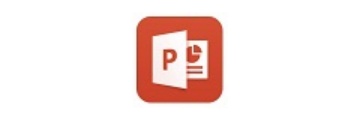










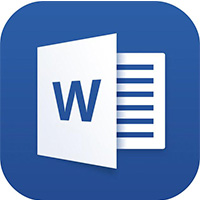









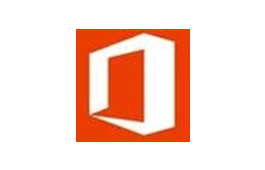


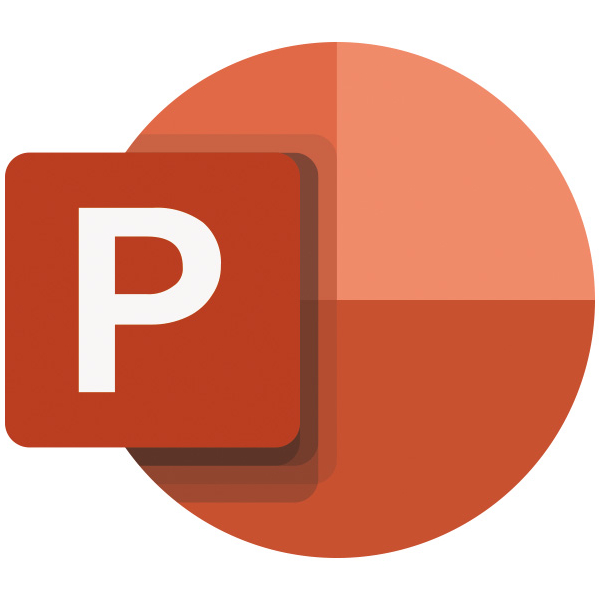


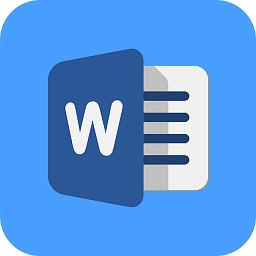


































有用
有用
有用